Windows 7数字签名去除方法详解
什么是数字签名
数字签名是微软在Windows系统中引入的一种安全机制,用于验证驱动程序和系统文件的真实性。当你在Windows 7上安装驱动程序或运行某些程序时,系统会检查这些文件是否带有微软认可的数字签名。没有有效签名的文件可能会被系统阻止运行,这有时会给用户带来不便。
为什么要去除数字签名验证
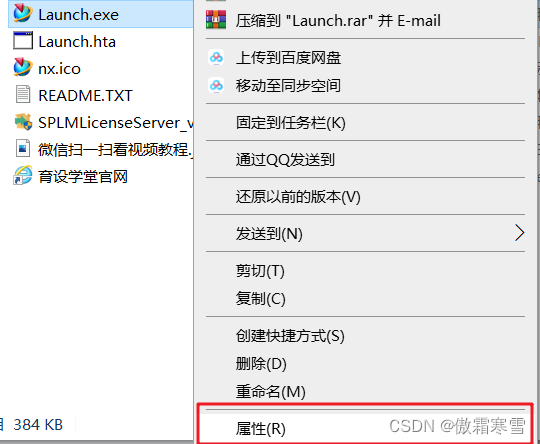
虽然数字签名机制提高了系统安全性,但在某些情况下,用户可能需要暂时关闭这一功能:
- 安装老旧硬件驱动时,厂商可能没有更新数字签名
- 运行一些特殊软件或测试版程序
- 进行系统调试或开发工作
- 使用某些修改过的系统组件
方法一:通过高级启动选项禁用
这是最常用的方法之一:
- 点击开始菜单,在搜索框中输入"cmd"
- 右键点击"命令提示符",选择"以管理员身份运行"
- 在命令提示符窗口中输入以下命令并回车:
bcdedit.exe /set nointegritychecks on - 重启计算机使设置生效
若要重新启用数字签名验证,只需将上述命令中的"on"改为"off"即可。
方法二:使用组策略编辑器
对于Windows 7专业版、企业版和旗舰版用户:
- 按下Win+R键,输入"gpedit.msc"打开组策略编辑器
- 依次展开"用户配置"→"管理模板"→"系统"→"驱动程序安装"
- 双击"设备驱动程序的代码签名"
- 选择"已启用",然后在选项中选择"忽略"
- 点击"应用"并确定
- 重启计算机
方法三:临时禁用签名验证
如果只需要在本次启动时禁用签名验证:
- 开机时按F8进入高级启动选项
- 选择"禁用驱动程序签名强制"
- 系统将以不检查数字签名的模式启动
这种方法只在当前启动会话中有效,下次正常启动时签名验证会自动恢复。
方法四:手动安装未签名驱动
对于单个驱动程序:
- 右键点击"计算机",选择"属性"
- 点击左侧的"设备管理器"
- 找到有问题的设备(通常带有黄色感叹号)
- 右键点击设备,选择"更新驱动程序软件"
- 选择"浏览计算机以查找驱动程序软件"
- 选择"从计算机的设备驱动程序列表中选择"
- 勾选"显示兼容硬件"并选择对应驱动
- 当出现"Windows安全"警告时,点击"仍然安装此驱动程序软件"
注意事项
去除数字签名验证会降低系统安全性,建议:
- 只在必要时临时禁用签名验证
- 确保未签名驱动来源可靠
- 完成操作后尽快恢复签名验证功能
- 定期更新系统和驱动程序
- 安装可靠的杀毒软件
长期禁用数字签名验证可能使系统更容易受到恶意软件攻击,特别是对于经常上网或使用移动存储设备的用户。
恢复数字签名验证
若想恢复系统默认的数字签名验证设置:
- 管理员身份运行命令提示符
- 输入以下命令并回车:
bcdedit.exe /set nointegritychecks off - 重启计算机
或者通过组策略编辑器将相关设置恢复为"未配置"或"已禁用"。
常见问题解答
Q:禁用数字签名会影响系统更新吗? A:不会,系统更新不依赖这一设置。
Q:为什么有些驱动即使禁用签名验证还是无法安装? A:可能是驱动不兼容或损坏,建议尝试其他版本。
Q:禁用签名验证后电脑变慢了怎么办? A:这与签名验证无关,可能是驱动问题或系统其他故障。
Q:企业环境中可以批量禁用数字签名验证吗? A:可以,通过域策略或部署脚本实现,但需谨慎评估安全风险。
通过以上方法,Windows 7用户可以灵活管理数字签名验证功能,在安全性和便利性之间取得平衡。记住,任何系统设置的修改都应谨慎操作,并做好重要数据备份。
























暂无评论内容